Die Überprüfung der Parameter-Einstellungen erfolgt über die Schaltfläche: PARAMETER – ADRESSEN – PARAMETER.
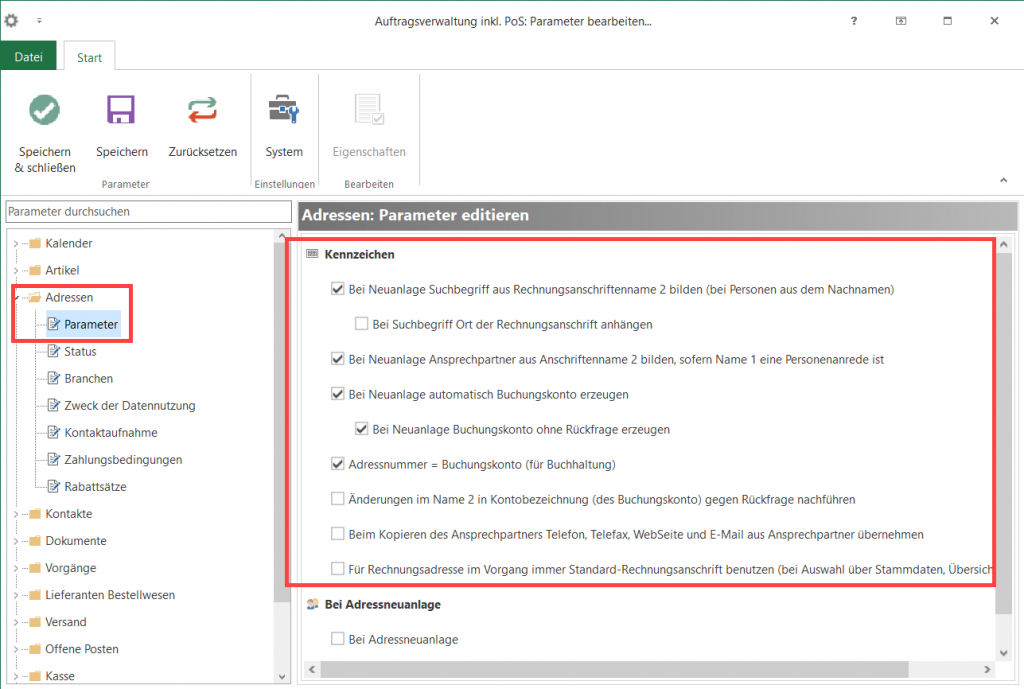
Aktivieren Sie die Kennzeichen und bestätigen Sie Ihre Eingaben über die Schaltfläche: SPEICHERN & SCHLIEßEN.
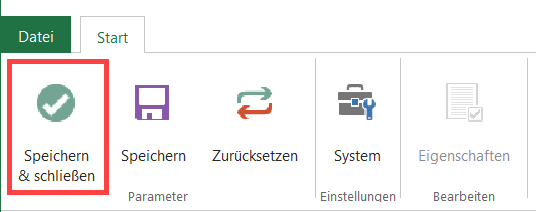
Beachten Sie: Bei dem Kennzeichen: „Bei Neuanlage automatisch Buchungskonto erzeugen“ steht zusätzlich eine Unterfunktion zur Verfügung: „Bei Neuanlage Buchungskonto ohne Rückfrage erzeugen“. Ist dieses nicht aktiviert, erhalten Sie bei der Adress-Neuanlage noch einmal Einsicht in das automatisch vergebene Buchungskonto, bevor Sie es speichern.
Im Bereich BUCHHALTUNG – STAMMDATEN werden die Debitoren / Kreditoren im Register: „ADRESSEN“ über die Schaltfläche: NEU erfasst.
Anlage des Lieferanten „Harry Kleber KG“
Wählen Sie als Status „Lieferant“ und tragen Sie anschließend die Adressnummer 70010 ein. Der Suchbegriff wird durch die Angabe von Name 2 automatisch gebildet, kann aber bei Bedarf abgeändert bzw. auch frei vergeben werden.
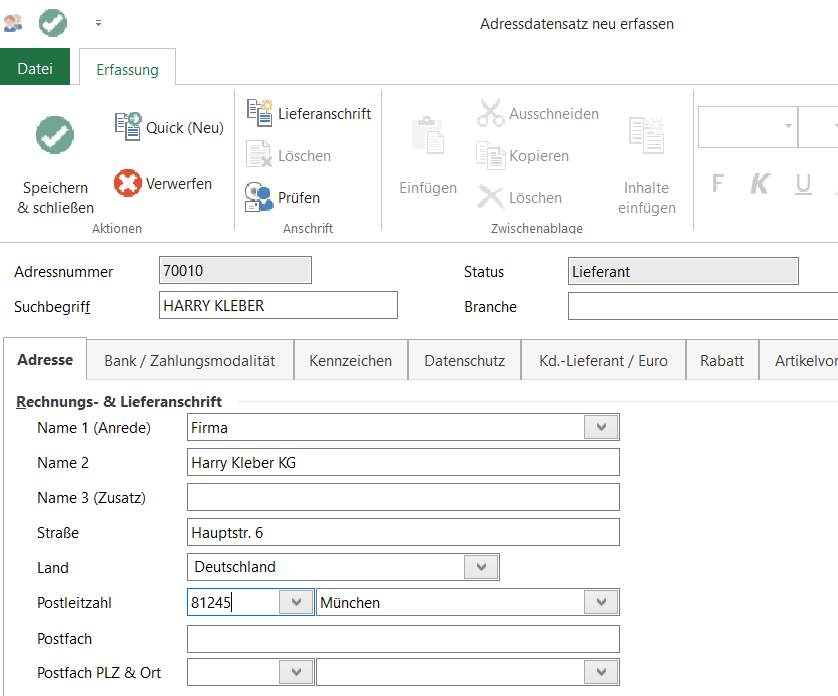
Tragen Sie im Register: „Bank/Zahlungsmodalität“ über die Schaltfläche: NEU die Bankverbindung ein. Klicken Sie zunächst in die Tabelle „Bankverbindung“, daraufhin erscheint die dazugehörige Schaltfläche: NEU.
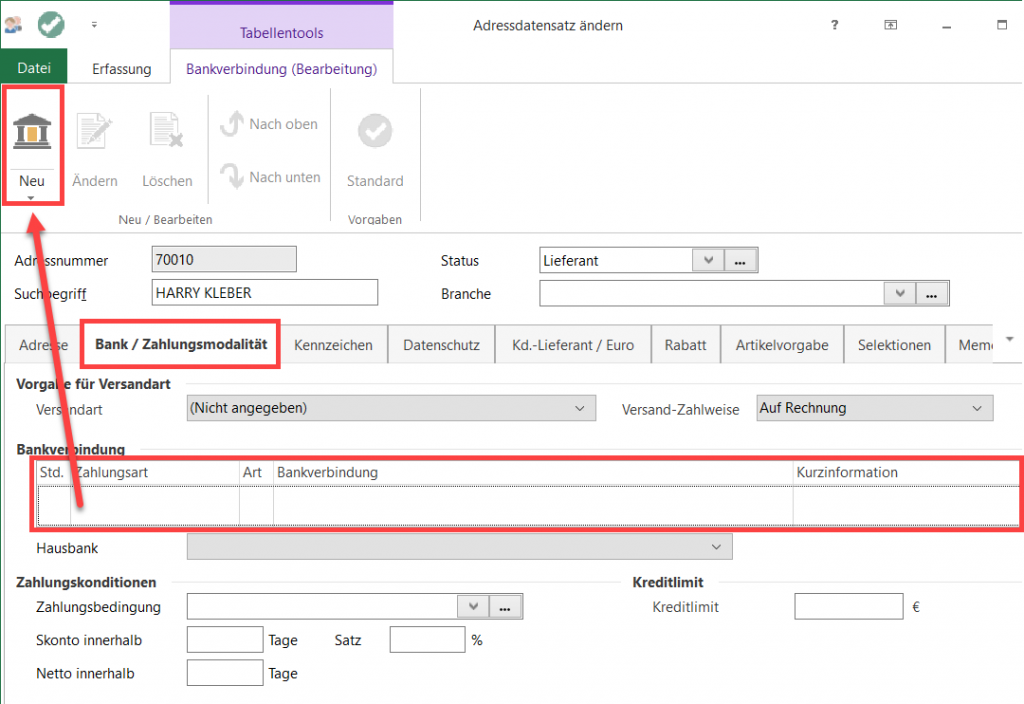
Tragen Sie die Daten des Übungsbeispiels in die Maske ein und bestätigen Sie anschließend Ihre Eingabe über die Schaltfläche: SPEICHERN & SCHLIEßEN.
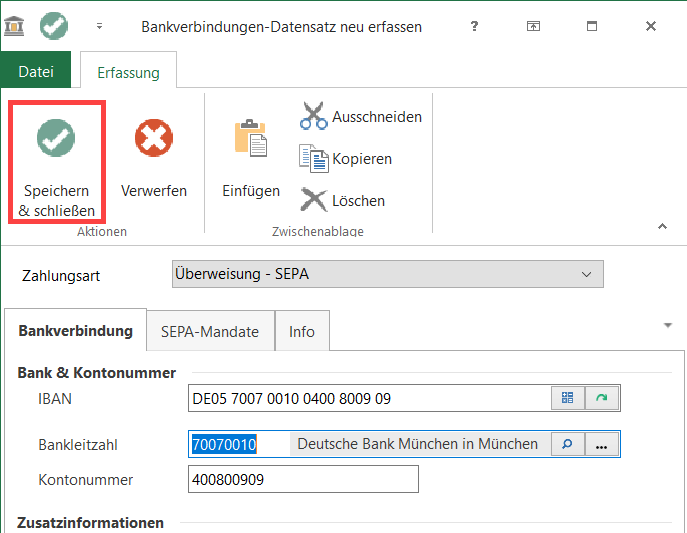
Beachten Sie: Sofern Sie in unter PARAMETER – ADRESSEN – PARAMETER das Kennzeichen „Bei Neuanlage Buchungskonto ohne Rückfrage erzeugen“ abgewählt haben öffnet sich – wie oben beschrieben – automatisch das Fenster „Konto-Datensatz neu erfassen“. Haben Sie in den Parametern das Kennzeichen aktiviert, entfällt dieser Dialog – das Buchungskonto wird automatisch ohne Rückfrage erzeugt.
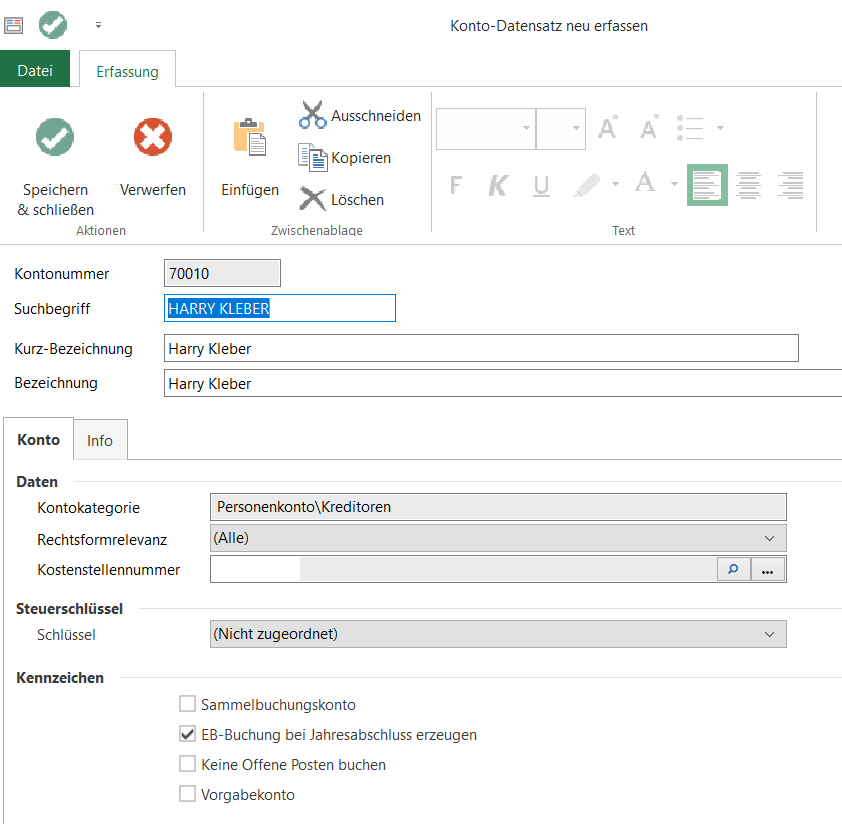
Prüfen Sie die Angaben und bestätigen Sie diese über die Schaltfläche: SPEICHERN & SCHLIEßEN. Das entsprechende Personenkonto wurde angelegt. Öffnet sich dieses Fenster NICHT, wurde diese Funktion in den Parametern die automatische Anlage ohne Rückfrage gewählt.
Die Anlage des Lieferanten „Duma GmbH“ erfolgt analog, deshalb ist hier kein spezieller Lösungsweg angegeben. Nutzen Sie dieses zweite Beispiel als Übung, um noch einmal alle Schritte zur Anlage eines Lieferanten durchzugehen.
Anlage des Kunden „Waldi Discount GmbH“
Wählen Sie als Status „Kunde“ und tragen Sie anschließend die Adressnummer 10010 ein. Der Suchbegriff wird durch die Angabe von Name 2 automatisch gebildet, kann aber bei Bedarf abgeändert bzw. auch frei vergeben werden.
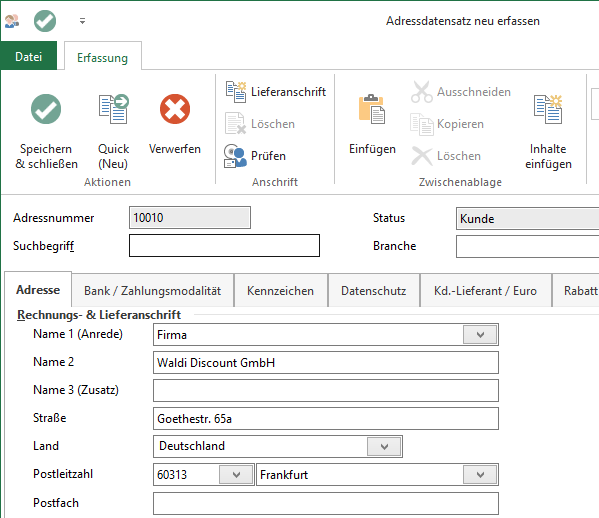
Tragen Sie im Register: „Bank/Zahlungsmodalität“ über die Schaltfläche: NEU die Bankverbindung sowie die Zahlungsbedingungen ein.
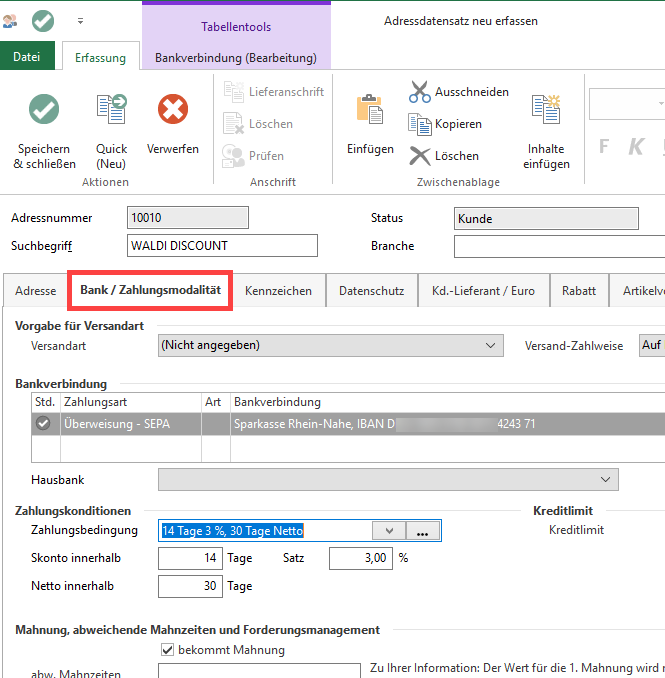
Bestätigen Sie Ihre Eingabe über die Schaltfläche: SPEICHERN & SCHLIEßEN. Es öffnet sich automatisch das Fenster „Konto-Datensatz neu erfassen“. Prüfen Sie die Angaben und bestätigen Sie diese über die Schaltfläche: SPEICHERN & SCHLIEßEN.
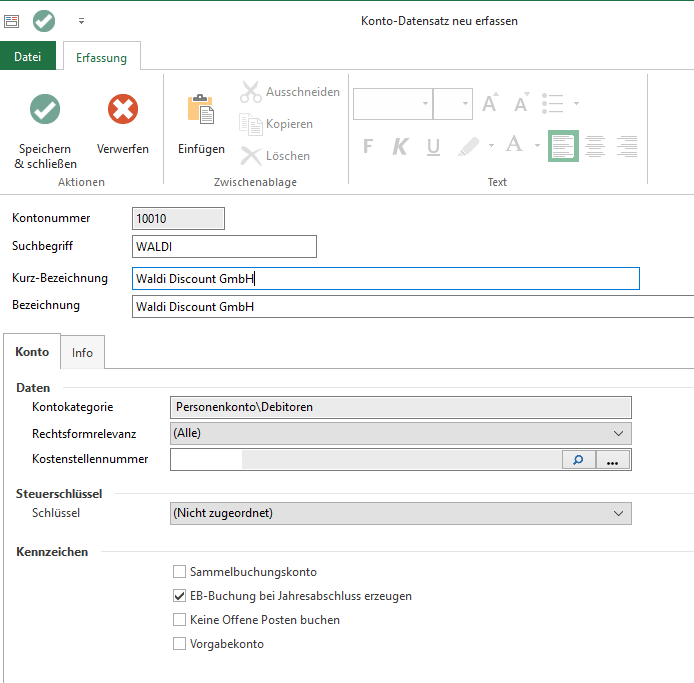
Das entsprechende Personenkonto wurde angelegt. Öffnet sich dieses Fenster NICHT, überprüfen Sie bitte – wie oben angegeben – die Einstellungen über die Schaltfläche: PARAMETER – ADRESSEN – PARAMETER, sofern Sie Änderungen abseits der automatischen Anlage benötigen.
Die Anlage des Kunden „Tichbo“ erfolgt analog.
